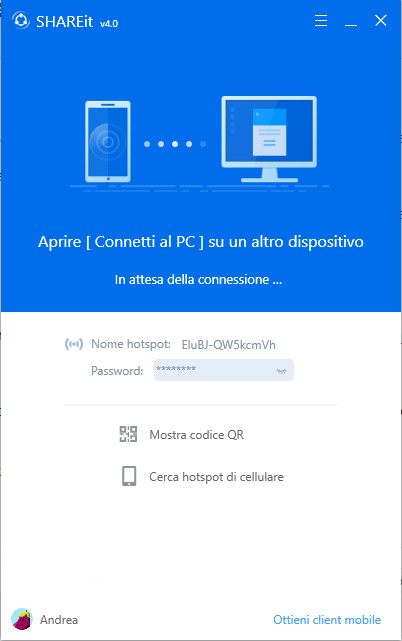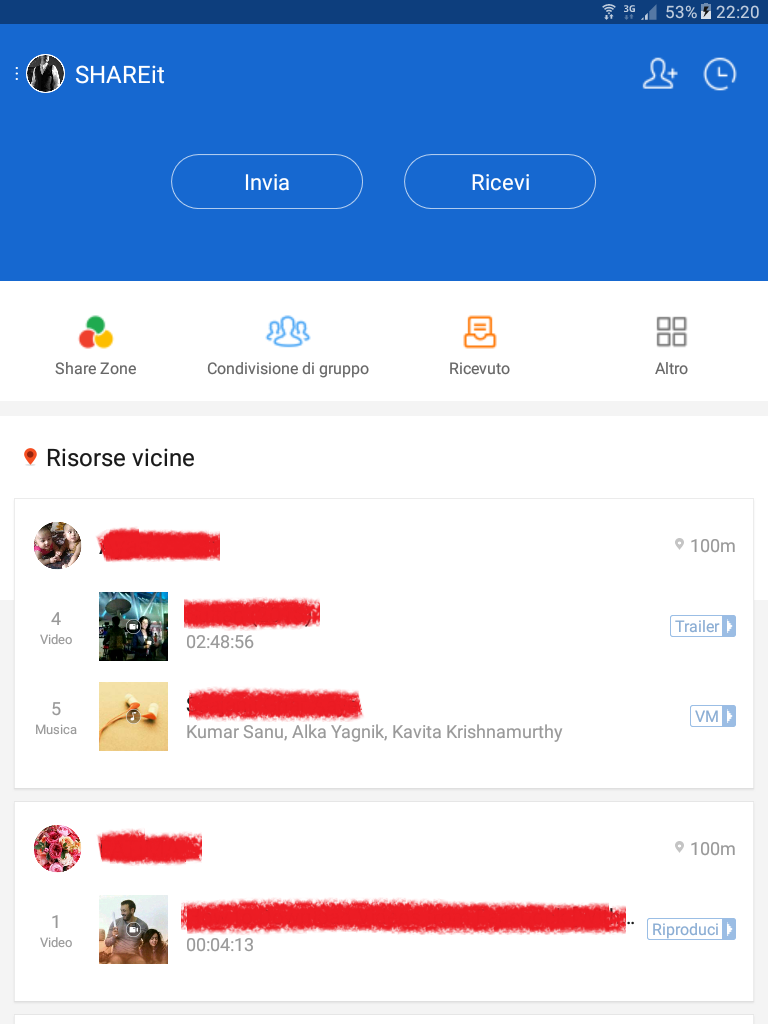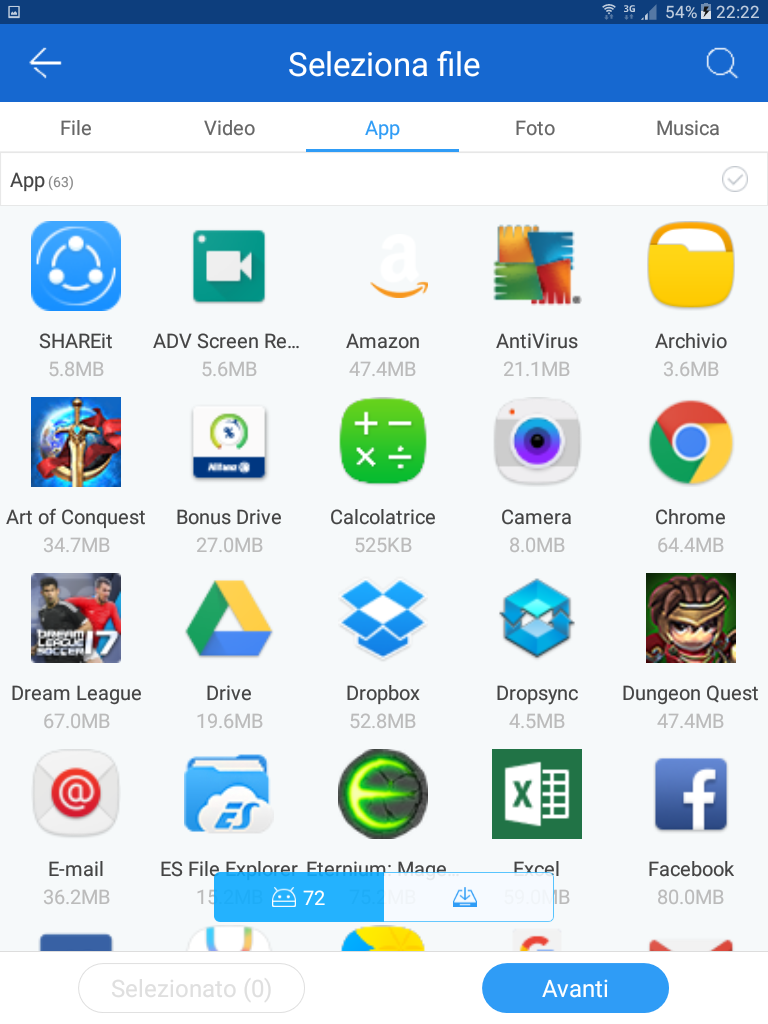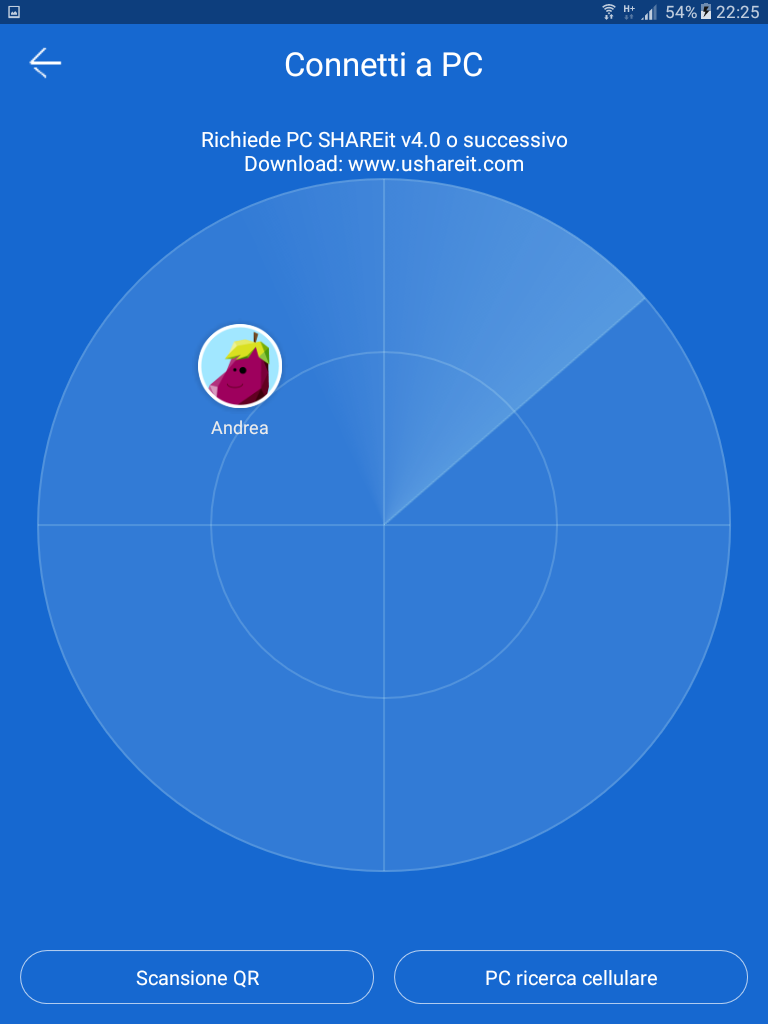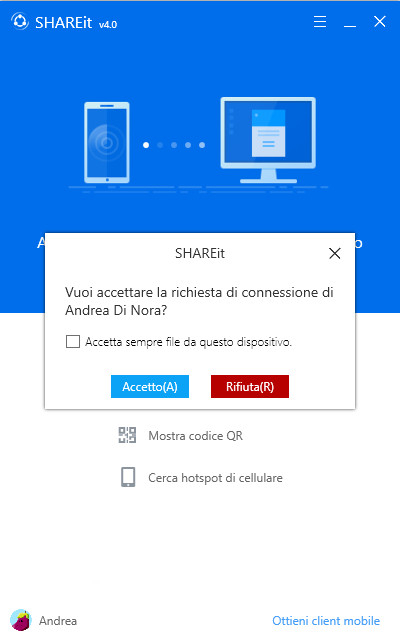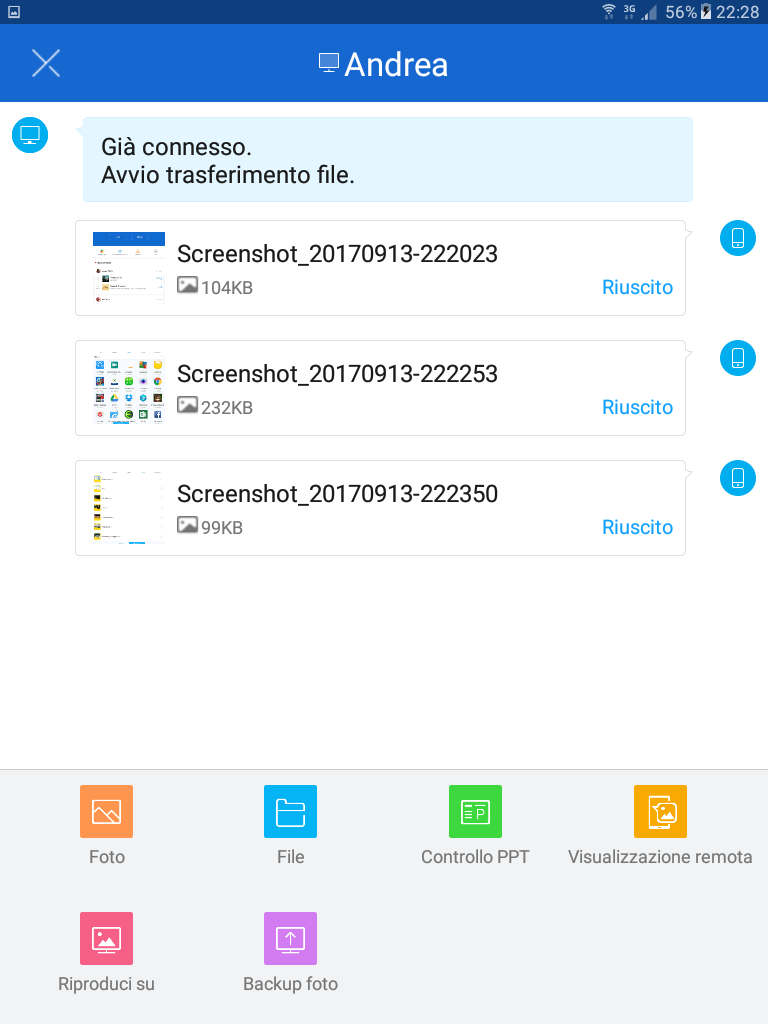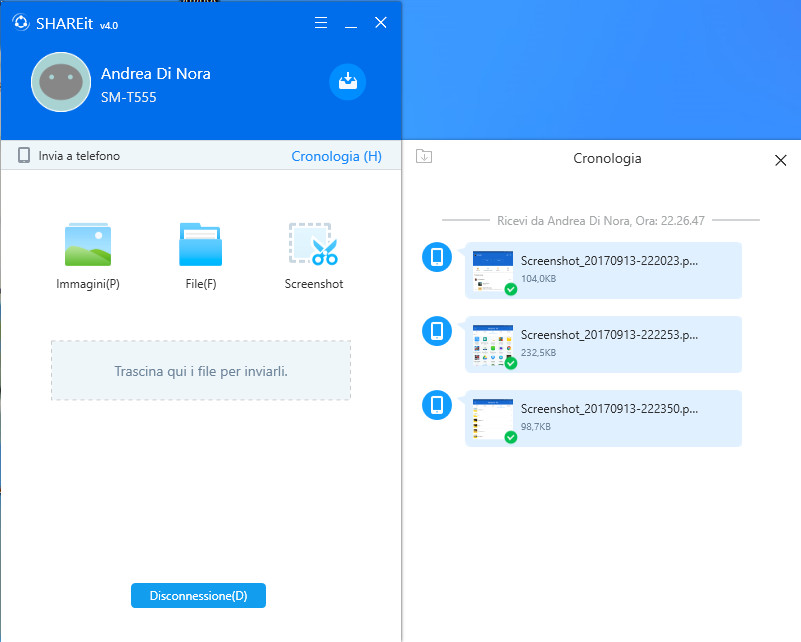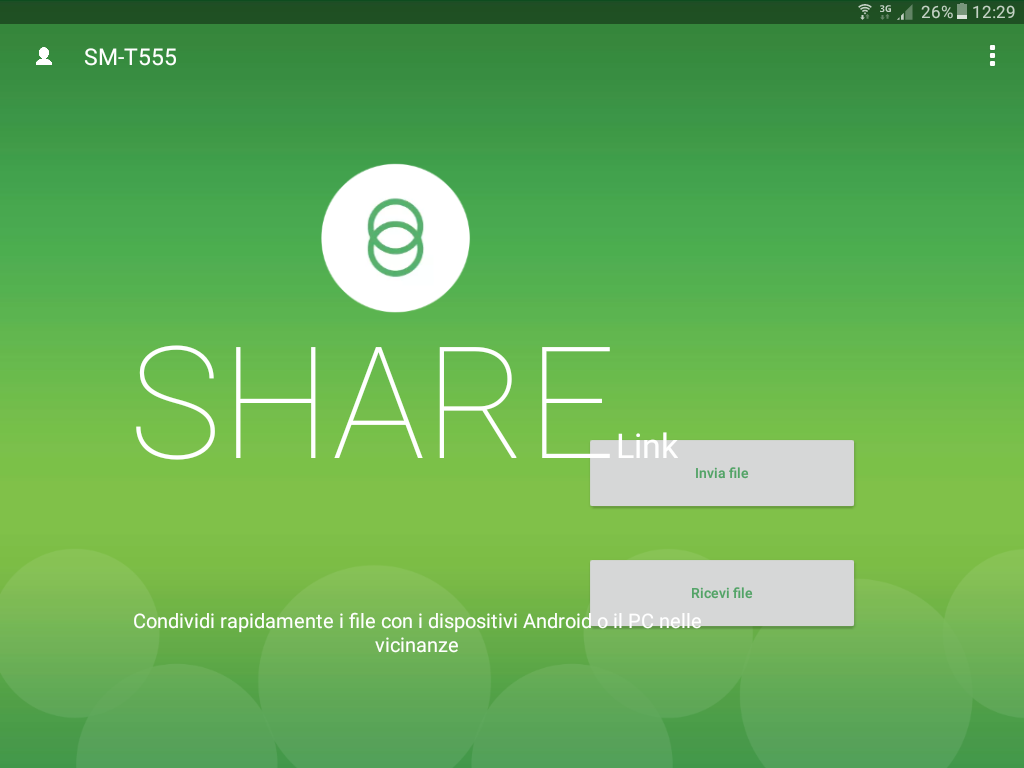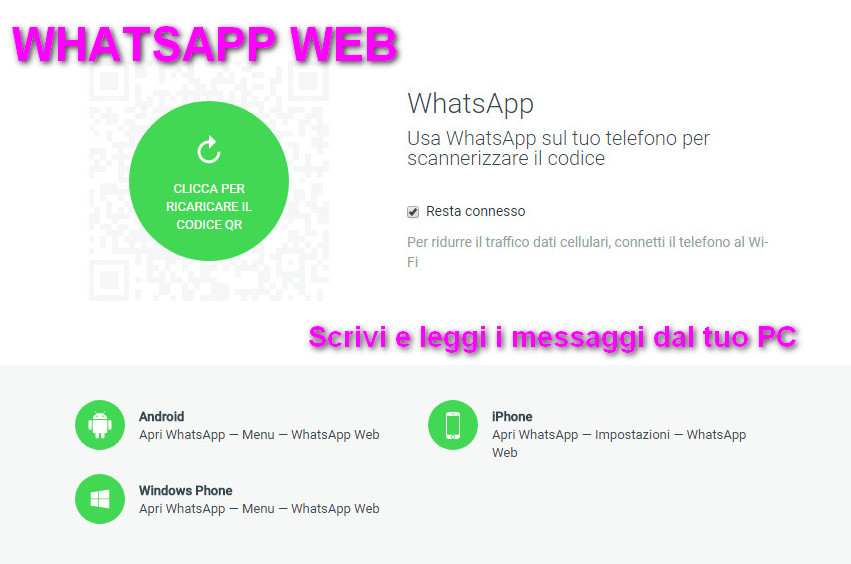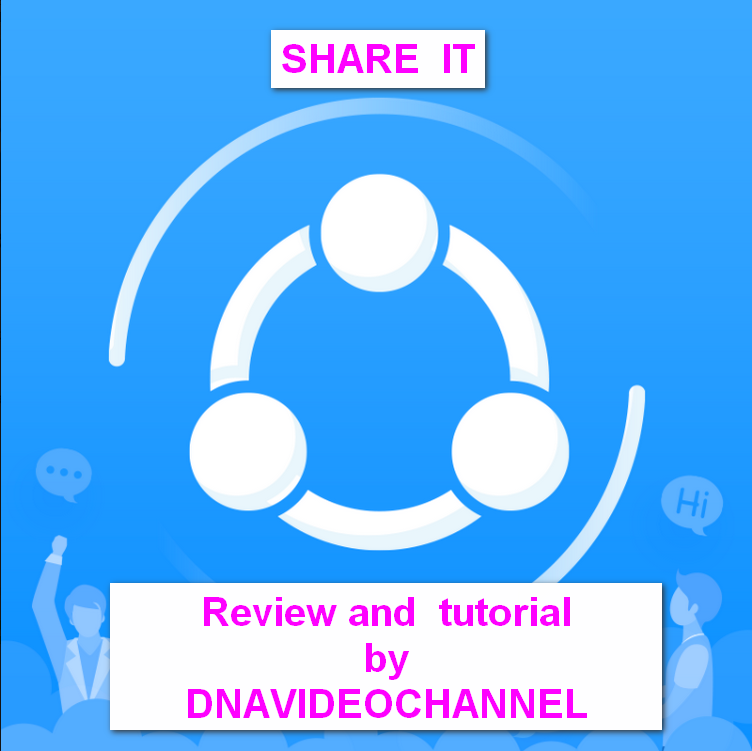
Bentornati, l’articolo di oggi riguarda ShareIt, un applicazione che non dovrebbe mancare in nessuno dei nostri dispositivi.
Si, avete capito bene, ho detto “in nessuno” dei nostri dispositivi.
ShareIt infatti è un applicazione per la condivisione e il backup di file, applicazioni, contatti e molto altro ancora, ed il suo punto di forza, consiste proprio nella possibilità di usare queste funzionalità tra dispositivi con sistemi e tecnologie diverse.
Potrete inviare i vostri file da un tablet Android al vostro PC di casa con Windows, o se volete, potrete inviare le foto presenti sul vostro smartphone ai vostri amici che possiedono un IPhone e non dovrete consumare nemmeno un kb del vostro traffico per farlo.
Non è la prima volta che parlo di un applicazione che permette di effettuare la condivisione di file tra dispositivi Android e PC, qui trovate l’articolo:
ASUS Share Link – trasferimento file tra dispositivi Android e PC in wireless
Prima di conoscere ShareIt devo dire che rappresentava la migliore applicazione per la condivisione di file tra il mio tablet e il PC.
Però devo dire che dopo aver installato e provato ShareIt, quest’ultimo è balzato fin da subito in testa alla mia classifica delle applicazione per la condivisione.
ShareIt – Trasferimento e condivisione senza uso di dati
Poco sopra vi ho accennato alla possibilità di non dover usare necessariamente il vostro traffico dati per il trasferimento di file con ShareIt.
Questa applicazione ha infatti un altro vantaggio non da poco.
Potete condividere e trasferire i vostri file senza dover sfruttare necessariamente la vostra connessione dati e i mega del vostro abbonamento.
Il tutto ad alta velocità, in quanto la connessione non avviene usando il lento bluetooth.
ShareIt, nel momento in cui si pone in ricezione, crea un hotspot wi-fi virtuale alla quale gli altri dispositivi possono collegarsi.
All’atto della connessione, sarà sfruttato questo hotspot per il collegamento e i dati saranno inviati senza passare da un router wi-fi esterno o usando la connessione dati del dispositivo.
In questo modo potremo inviare tutti i file e dati che vogliamo del tutto gratuitamente.
ShareIt – Installazione su tutti i dispositivi
Scaricate ShareIt dal link seguente:
Link alla pagina dei download dell’applicazione
ShareIt è un applicazione multi piattaforma, quindi nella pagina che vi ho linkato, troverete i download dell’applicazione per le diverse piattaforme.
Per installare l’applicazione, per gli utenti mobile, è sufficiente avviare il download dal proprio store.
Gli utenti Windows e MAC invece dovranno scaricare il proprio file di installazione, eseguirlo e seguire le istruzioni a video.
ShareIt – Guida all’uso – Esempio Android -> PC
Per capire meglio il funzionamento dell’applicazione, vi mostrerò come poter trasferire dei files dal vostro dispositivo Android ad un PC con Windows.
Avviate ShareIt su Windows.
La prima volta che verrà eseguito, vi saranno richiesti alcuni dati di configurazione e vi sarà mostrato un piccolo tutorial che vi chiederà di abilitare l’applicazione per la ricezione.
Le volte successive invece l’applicazione sarà avviata automaticamente in ricezione.
Adesso il vostro PC è pronto per ricevere dati da un altro dispositivo.
Avviate ShareIt sul vostro dispositivo Android.
L’applicazione si presenterà come nella figura seguente:
Tappate il pulsante “Invia” e selezionate i file da voler trasmettere al PC.
L’applicazione vi permetterà di navigare con facilità tra i vostri file, classificandoli secondo la tipologia.
Scegliete alcuni file di test che volete inviare al PC e tappate il pulsante “Avanti”.
ShareIt cercherà i dispositivi pronti alla ricezione, nelle vostre vicinanze e troverà il vostro PC.
Selezionate, tra i possibili dispositivi alla quale potete connettervi, il nome che avete dato al vostro PC al primo avvio.
Se lo desiderate, potrete cambiarlo dalle impostazioni dell’applicazione, ed insieme ad esso, potrete modificare altri parametri come ad esempio la cartella da usare per i salvataggi o username e password usati nella creazione dell’Hotspot.
Sul PC vi sarà richiesto se accettare o meno la connessione da parte del dispositivo Android.
Accettate e proseguite.
Fatto questo, i due dispositivi saranno posti in comunicazione e sarà avviata la trasmissione dei file dal dispositivo Android al PC.
A trasferimento avvenuto, l’applicazione su Android mostrerà la buona riuscita dell’invio dei file.
Invece sul nostro PC, vedremo i file scaricati nella cronologia.
Da li potremo vedere il loro contenuto oppure visionare la cartella dove sono stati copiati.
Bene siamo riusciti a trasferire i file da Android a PC.
Per tutti gli altri casi, la modalità è sempre la stessa, quindi quanto visto potrete usarlo senza problemi per connettere tra loro due dispositivi con qualsiasi sistema operativo (tra quelli supportati).
ShareIt – Backup foto, visualizzazione e riproduzione remota
ShareIt non è solo un applicazione per il trasferimento file, ma è molto di più.
Tornando all’esempio visto prima, dopo esservi connessi al PC, vedrete una schermata simile a questa.
Oltre al trasferimento di foto e file di cui abbiamo già discusso, esistono molte altre funzionalità di utilità indubbia.
Siete un manager o un professore che deve mostrare dei power point in un aula magna?
Sarà certamente fastidioso doversi avvicinare al portatile per muovervi tra le slides.
Attraverso il controllo PPT potrete gestire liberamente la vostra presentazione attraverso un semplice smartphone.
Se questa già da sola è una bella funzionalità, il bello viene adesso.
Con la visualizzazione remota, potrete accedere al dispositivo a cui vi connettete come se fosse il vostro.
Potrete accedere a cartelle, files, immagini e molto altro e scaricare nel vostro dispositivo quanto è di vostro interesse.
Oppure potete usare la modalità “Riproduci su” per vedere sul vostro PC (o altro dispositivo a cui siete connessi) foto e video.
Se avete da una parte uno smartphone con un piccolo schermo, e dall’altro un PC con uno schermo da 24 pollici, avrete certamente capito la potenzialità di questa funzione.
Infine, quante volte capita di voler conservare le proprie foto scattate nei mesi (o anni!!!!) passati e vorreste evitare di selezionarle e inviarle, una ad una.
Usando la funzione “Backup foto”, potrete trasferire con un click, tutto il contenuto del vostro dispositivo mobile e conservarle con cura.
Direte voi, “bella forza, questo lo faccio col cloud”.
Beh in questo caso il backup lo farete su un altro dispositivo come ad esempio sul vostro PC.
Considerate che lo spazio cloud è di norma limitato, quindi le vostre decine di giga di foto o le copiate così oppure dovrete acquistare servizi cloud appositi.
ShareIt – Condivisione social
Il potenziale di ShareIt non si esaurisce con quanto visto fin ora.
L’applicazione permette di condividere i propri file in un ambiente social, con tutte le caratteristiche del caso.
Potrete seguire o essere seguiti dai classici followers.
Aggiungendo video e foto nella share zona, quando altri utilizzatori di ShareIt si troveranno nelle vicinanze, potranno vedere e scaricare i vostri files e comunicare con voi.
E ricordate che questo può essere realizzato anche senza usare la vostra connessione dati.
Fate solo attenzione a non lasciarla accesa nel caso in cui altri si collegano al vostro dispositivo, in quanto potrebbero sfruttare la vostra connessione anche per scopi diversi dall’uso di ShareIt.
ShareIt – Conclusioni
Che dire di questa app multi piattaforma.
Come vi ho già anticipato all’inizio dell’articolo, ho usato per molto tempo Share Link, pensando che fosse uno strumento utilissimo.
Di certo lo è ancora, ma ShareIt è un applicazione molto più completa e vasta e che fornisce funzionalità davvero utili agli utilizzatori di dispositivi mobile.
Se avete trovato l’articolo interessante, condividetelo e mettete a conoscenza i vostri amici di questa applicazione davvero utile.
Invece se siete interessati a mantenervi aggiornati sui miei prossimi articoli e sulle ultime novità, iscrivetevi alle mie pagine e al mio canale YouTube.
Un vostro like o follow è per me la migliore delle motivazioni per il mantenimento del blog.
Ciao e alla prossima
Andrea